[Windows]Windows_Remote_Desktop
윈도우 원격 데스크톱(Windows Remote Desktop)
원격지 혹은 로컬에 존재하는 다른 PC나 서버로 접속해서 작업을 수행해야할 때 사용되는
윈도우 운영체제에서 공식적으로 지원해주는 프로토콜로, 클라이언트(HOME / PRO)에서
윈도우 서버 2008로 원격 데스크톱을 설정한 뒤 접속해보는 실습을 진행한다.
필자도 현재 M1 기반의 Mac과 Intel 기반의 Windows 랩탑을 사용하며
VMWare Workstation을 사용해야 하거나 Intel 칩셋 기반에서의 작업이 요구되는 수업 진행 시
윈도우 원격 데스크톱을 요긴하게 사용하고 있는데 개인적으로 정말 편하다...
(Mac <-> Windows 간 원격 데스크톱 사용 시 네트워크 상태만 좋다면 이질감이 거의 없는 수준으로 사용이 가능)
참고로 윈도우 원격 데스크톱의 경우 Home 버전에서는 원격지(서버)가 될 수 없지만,
원격지로 접속을 하는 클라이언트는 가능하다.
즉 , 윈도우 Home 버전 사용 시 외부에서 내 컴퓨터로의 원격 접속은 불가능 하지만
외부에 존재하는 다른 컴퓨터로의 원격접속은 가능
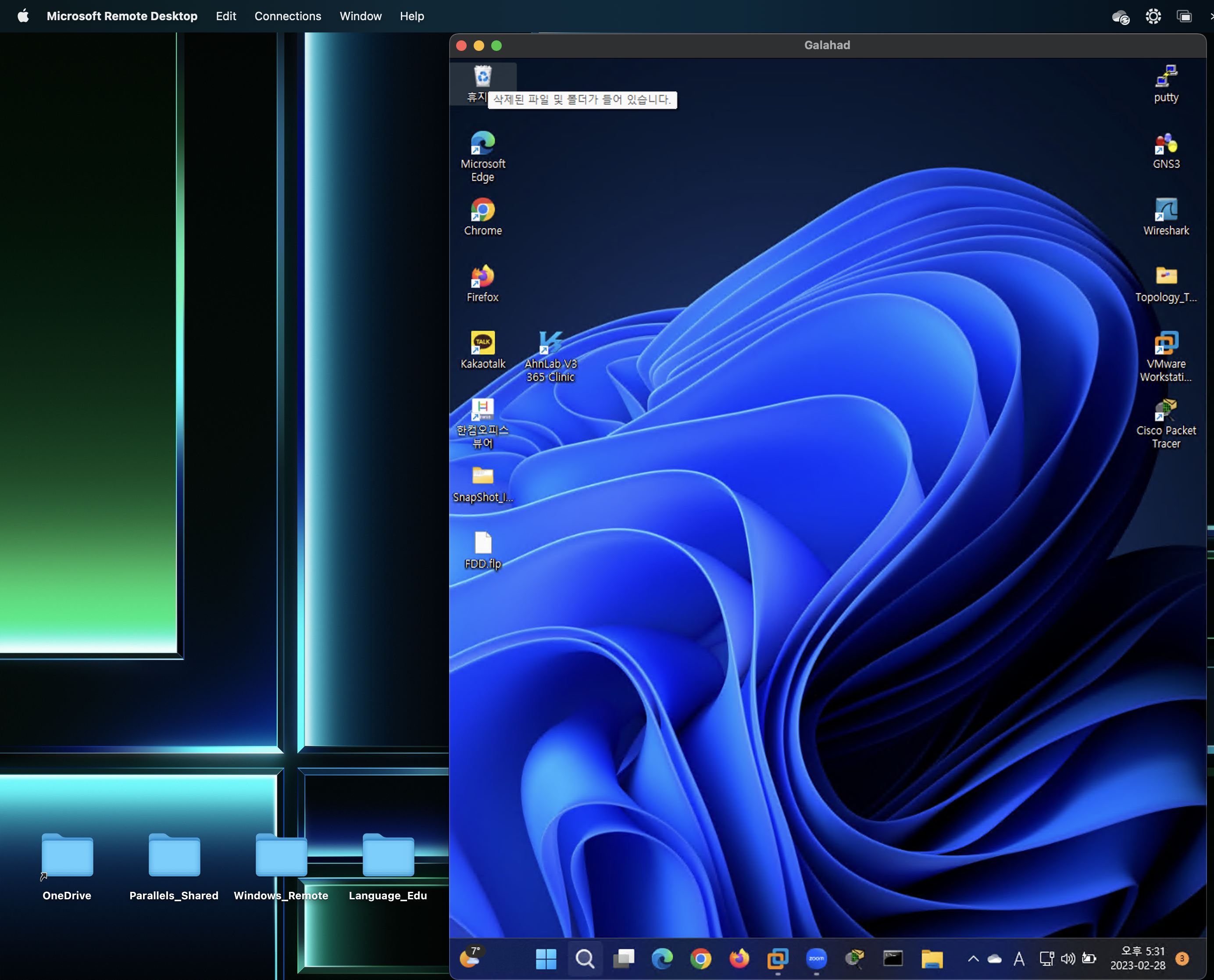
* 실습환경 : Intel i7-1260P(AMD64)
** 네트워크 대역 : 192.168.100.0/24
*** 해당 실습에서 사용된 가상머신 : WinSer1(.200), Windows7(.147)
● 윈도우 원격 데스크톱 설정 및 실행
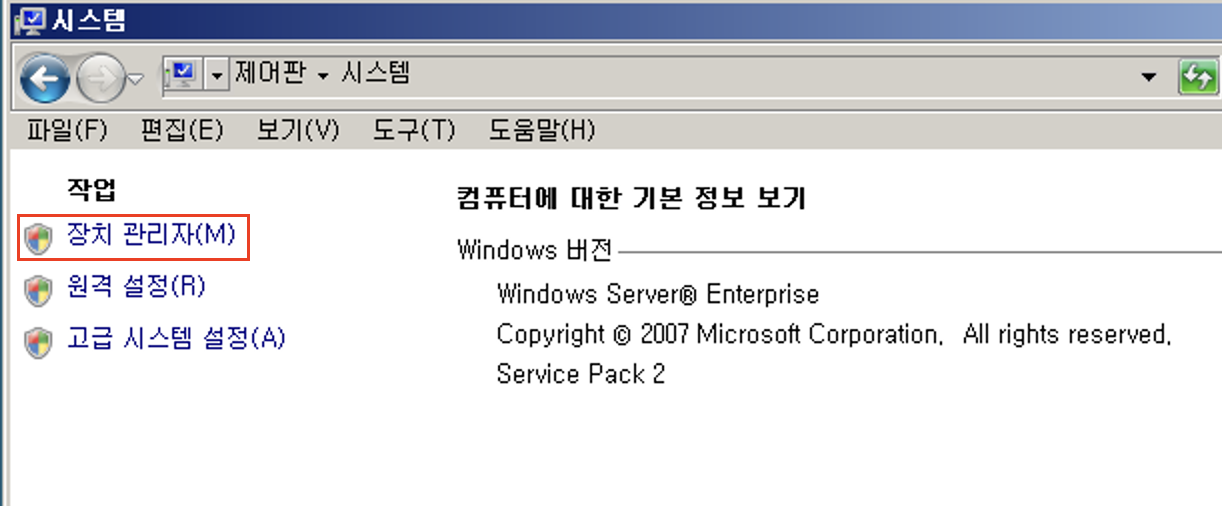
제어판에 들어간 뒤 '시스템' 아이콘을 클릭하여 설정에 진입했을 때의 화면이다.
일반적인 윈도우 10/11 에서는 '설정 -> 원격 데스크톱 검색' 시에 유사한 내용을 확인해볼 수 있음
(Windows Server 2008 기준으로 작성되었기 때문에 현재 윈도우 버전과의 인터페이스 차이가 있음)
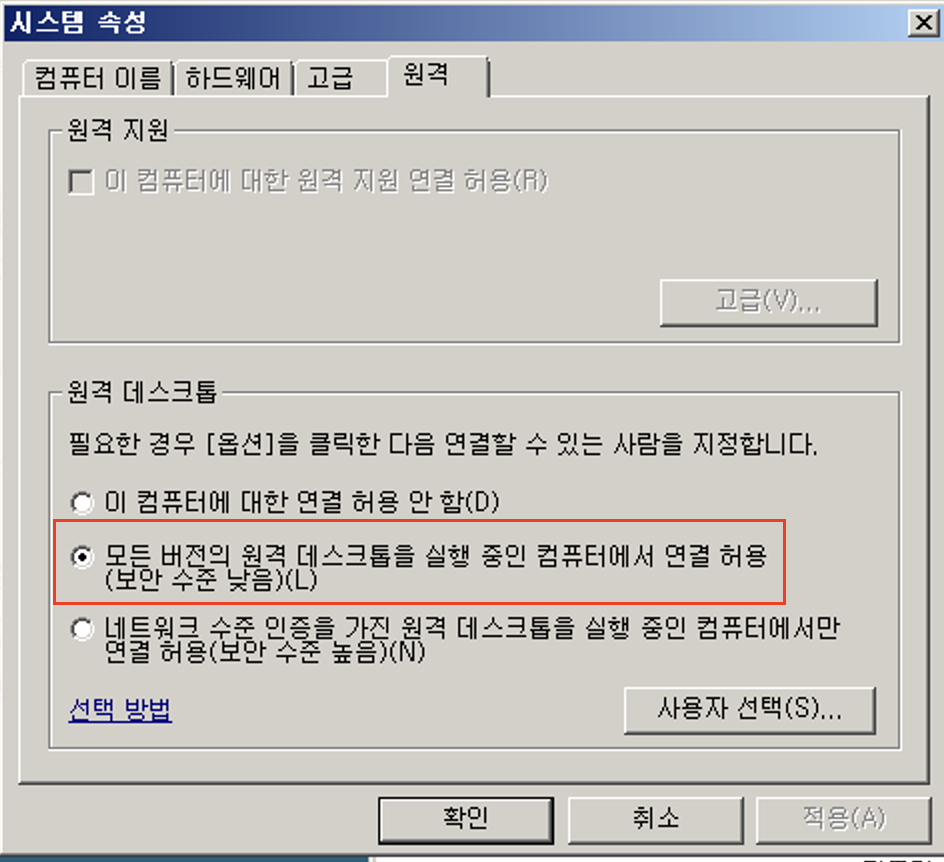
원격 데스크톱 활성화 및 활성화 시 보안 수준에 관한 부분을 통제할 수 있는 부분으로,
'네트워크 수준 인증을 가진 원격 데스크톱을 실행 중인 컴퓨터에서만 연결 허용' 선택 시,
▼ 아래의 사진과 같이 표기가 되어있는 PC에서만 접속을 허용 하는 것
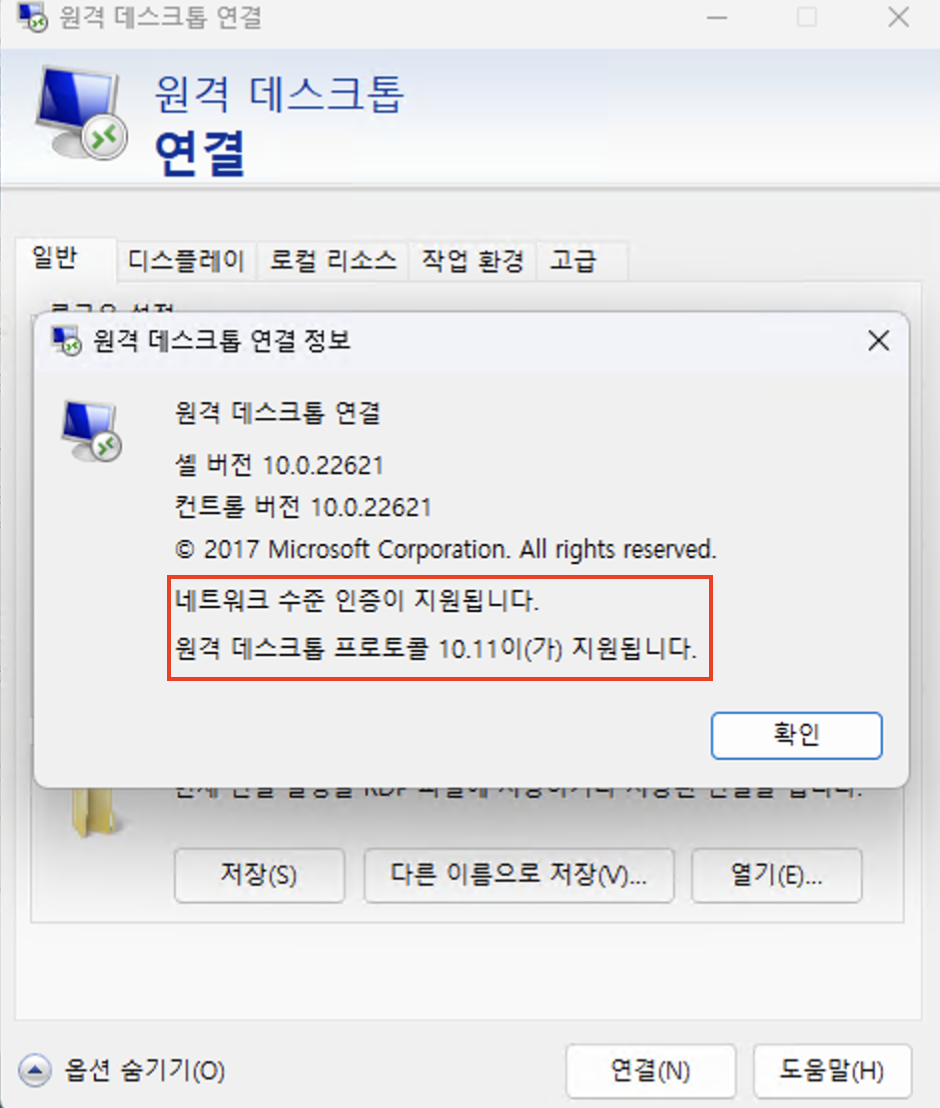
'원격 데스크톱 연결' 실행 후 '메시지 박스 안의 빈 공간 우 클릭 -> 정보(A)'를 선택하여 확인할 수 있다.
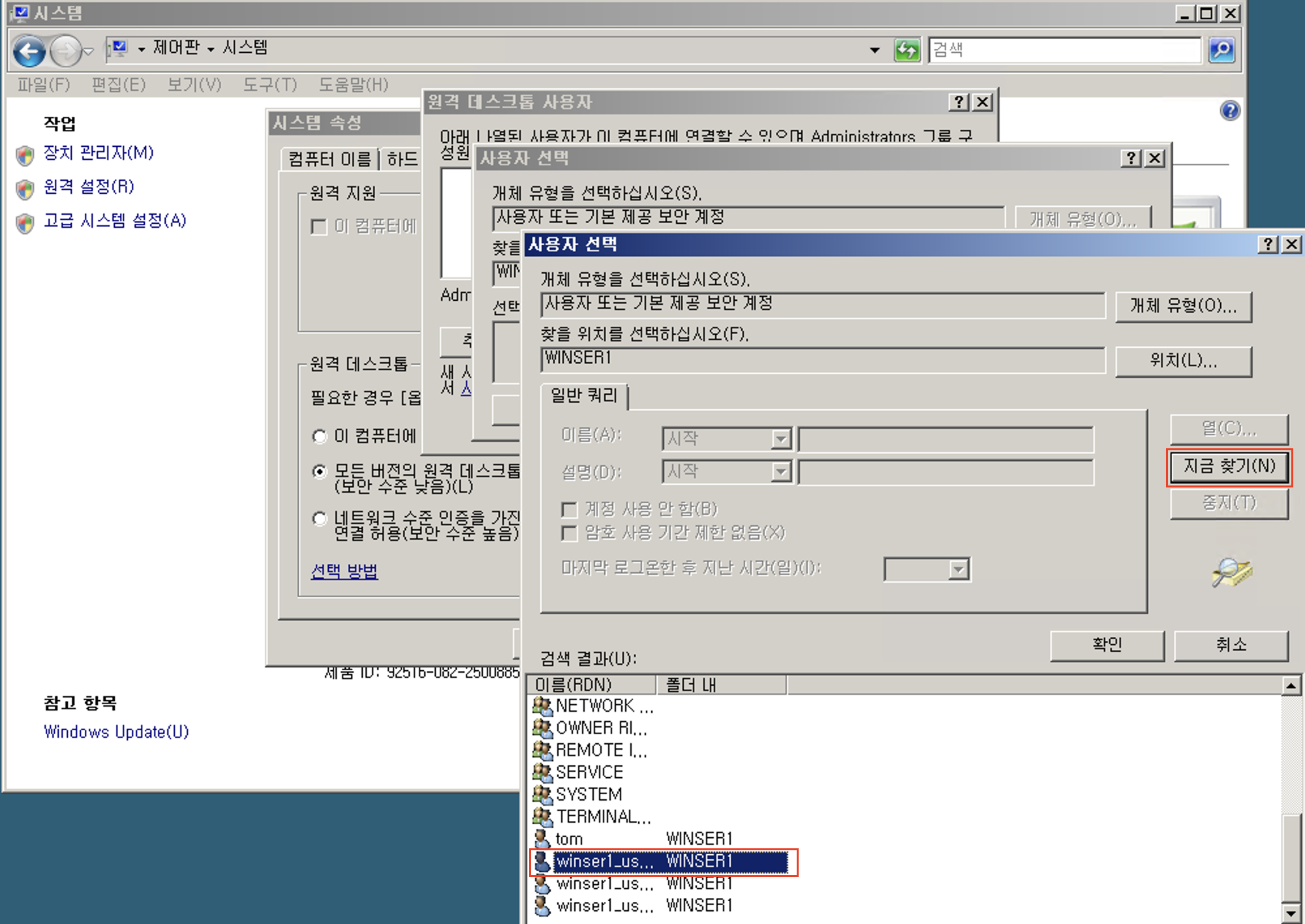
원격 데스크톱 활성화 시 중요한 부분으로 유저 지정이 잘못 됐을 때에는 원격으로 접속이 안되는 경우가 있다.
해당 설정은 관리자 권한으로 실행되어야 하며, 관리자로 접속이 되어있지 않은 경우
관리자 패스워드를 입력하라는 문구를 확인할 수 있다.
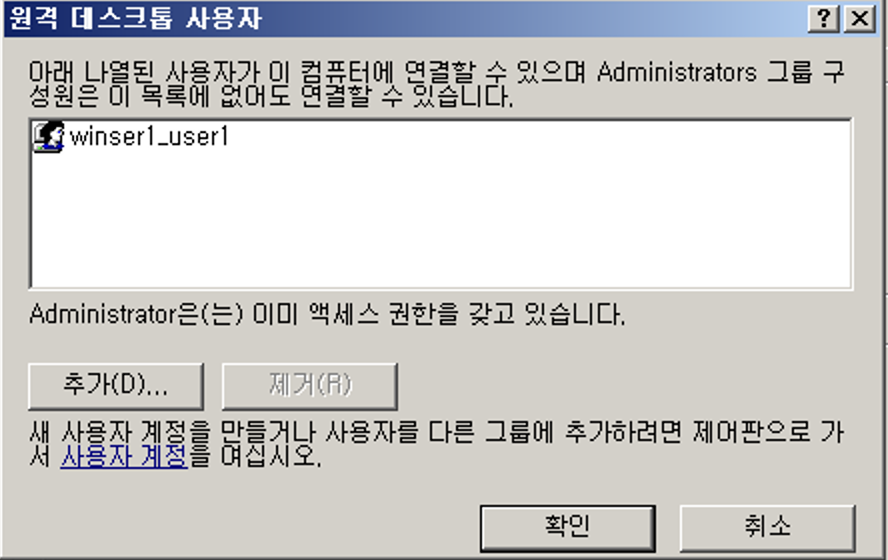
유저 지정이 정상적으로 이루어졌다면 위 처럼 표기되는 것을 확인할 수 있다.
* 해당 실습에서는 일반 권한의 사용자의 계정으로 원격 접속을 허용했음
▼ N개의 계정을 한 번에 설정하는 것도 가능하다

위의 그림과 같이 "WINSER1\winser_user2;" 세미콜론으로 하나의 계정임을 구분지어준 뒤,
띄어쓰기 없이 '[로컬 머신 이름]\[계정]'을 입력한 후, 우측에 보이는 '이름 확인' 버튼을 클릭해서 계정을 추가해볼 수 있다.
('컴퓨터 관리' -> '그룹' 선택 시 보여지는 그룹들은 운영체제 설치 시 기본적으로 포함 되어있는 내장 그룹이다.)
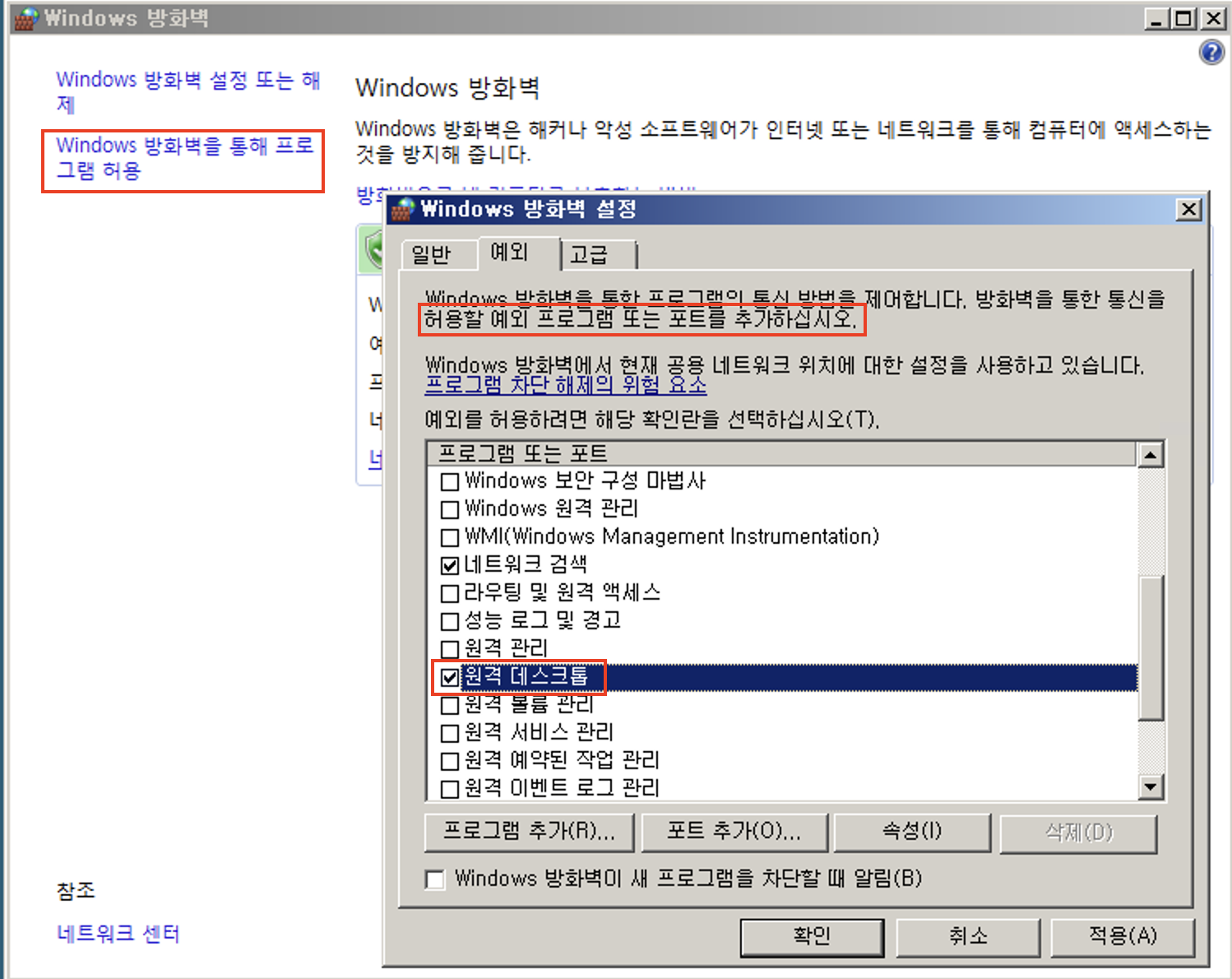
'시작' 버튼을 클릭 후 '방화벽'을 검색하여 Windows 방화벽에 진입하여
좌측 상단의 'Windows 방화벽을 통해 프로그램 허용'을 클릭해서
방화벽에서 허용할 원격 데스크톱의 예외 포트(Default : 3389)를 허용해준다.
여기까지 마쳤다면 원격 데스크톱 서버에서의 설정은 끝났다.
클라이언트의 PC로 넘어가 원격 데스크톱을 실행해본다.
● Windows7(.147)에서의 작업
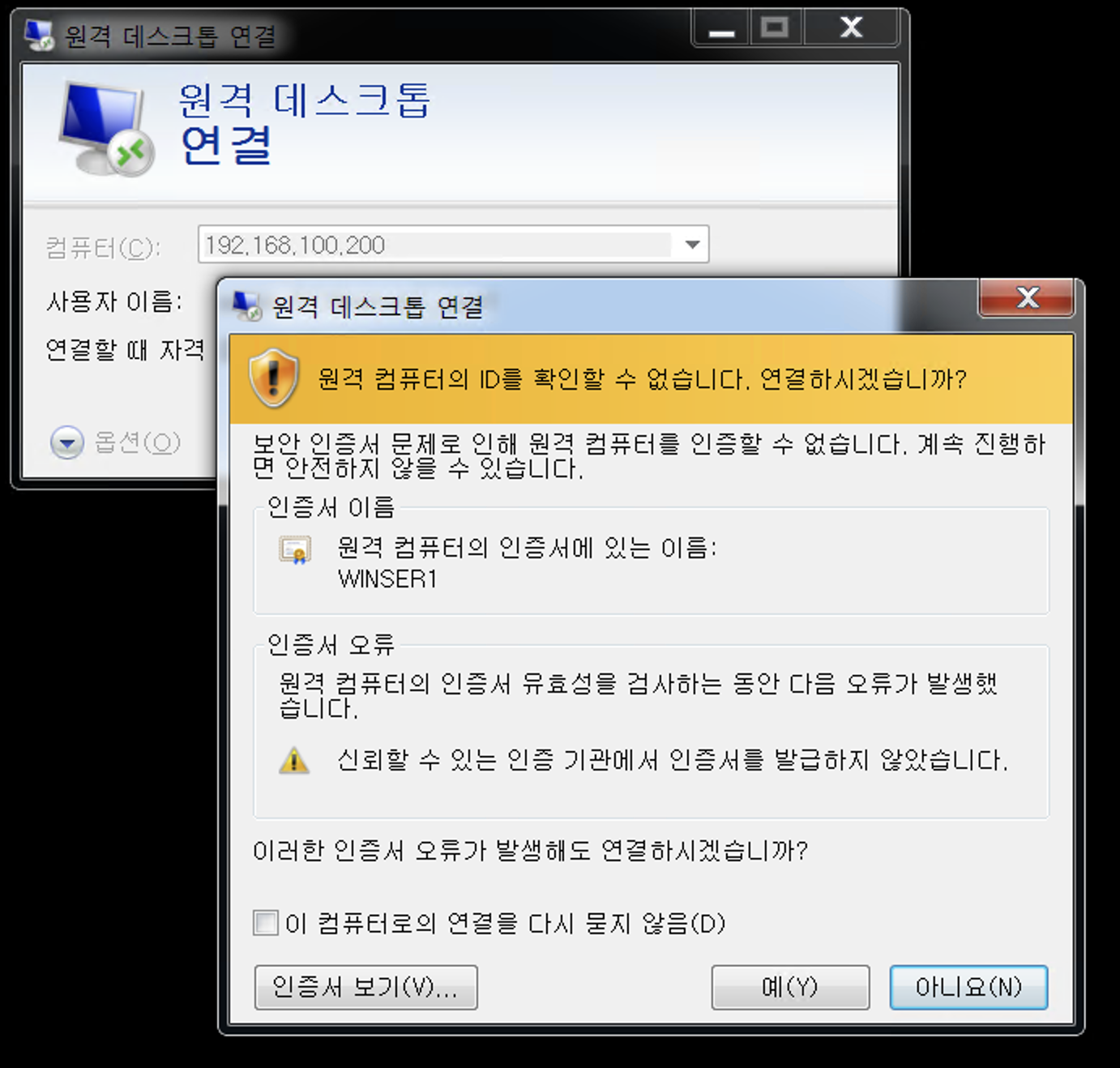
WINSER1의 IP주소인 192.168.100.200을 입력한 뒤,
인증서 증명 알림창으로 인해 사용자 이름이 가려져 보이지 않지만
위 그림에서 사용자는 앞에서 미리 추가해두었던 'winser1_user1'이며
두 가지 정보를 기입해준 뒤 연결요청을 해보았다.
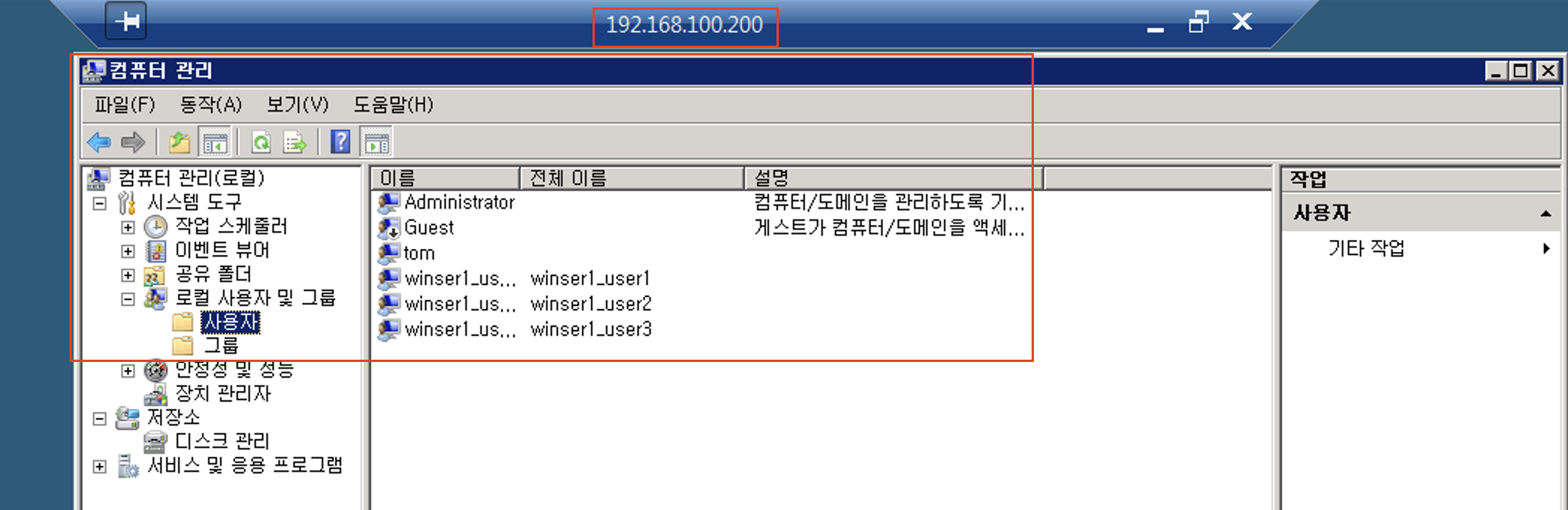
정상적으로 WINSER1 머신에 winser1_user1 이라는 유저의 계정으로 원격 세션이 성사된 모습이다.
인터페이스를 보면 화면 상단에 '192.168.100.200'이 표기되어 해당 머신에
원격으로 접속하여 작업중인 것을 알아볼 수 있다.
▼ 이미 원격세션이 있는 상태에서 다른 PC가 또 다른 원격 데스크톱 연결을 요청 시
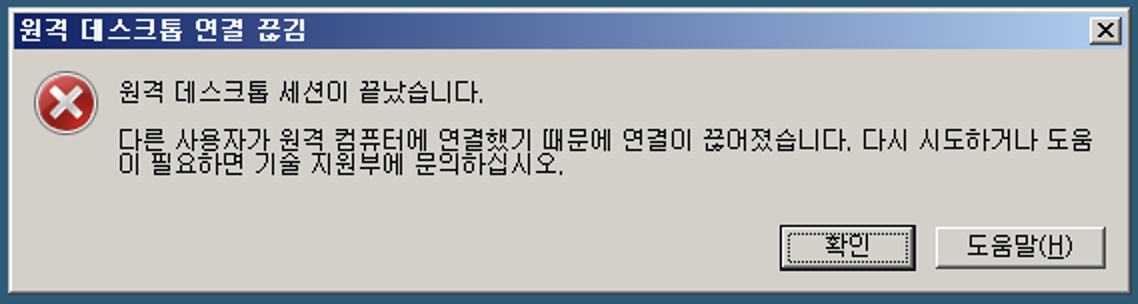
원격 데스크톱은 1:N 연결이 불가능하다.
즉, 1:1로만 연결이 가능하며 기본 값으로 설정이 된 상태에서는 추가적으로
연결을 요청하는 쪽이 기존의 세션을 끊어버릴 수 있다는 점이 존재한다.
(이 부분은 다시 포스팅)
● 권한 부여가 되지 않은 계정에 접속 시도
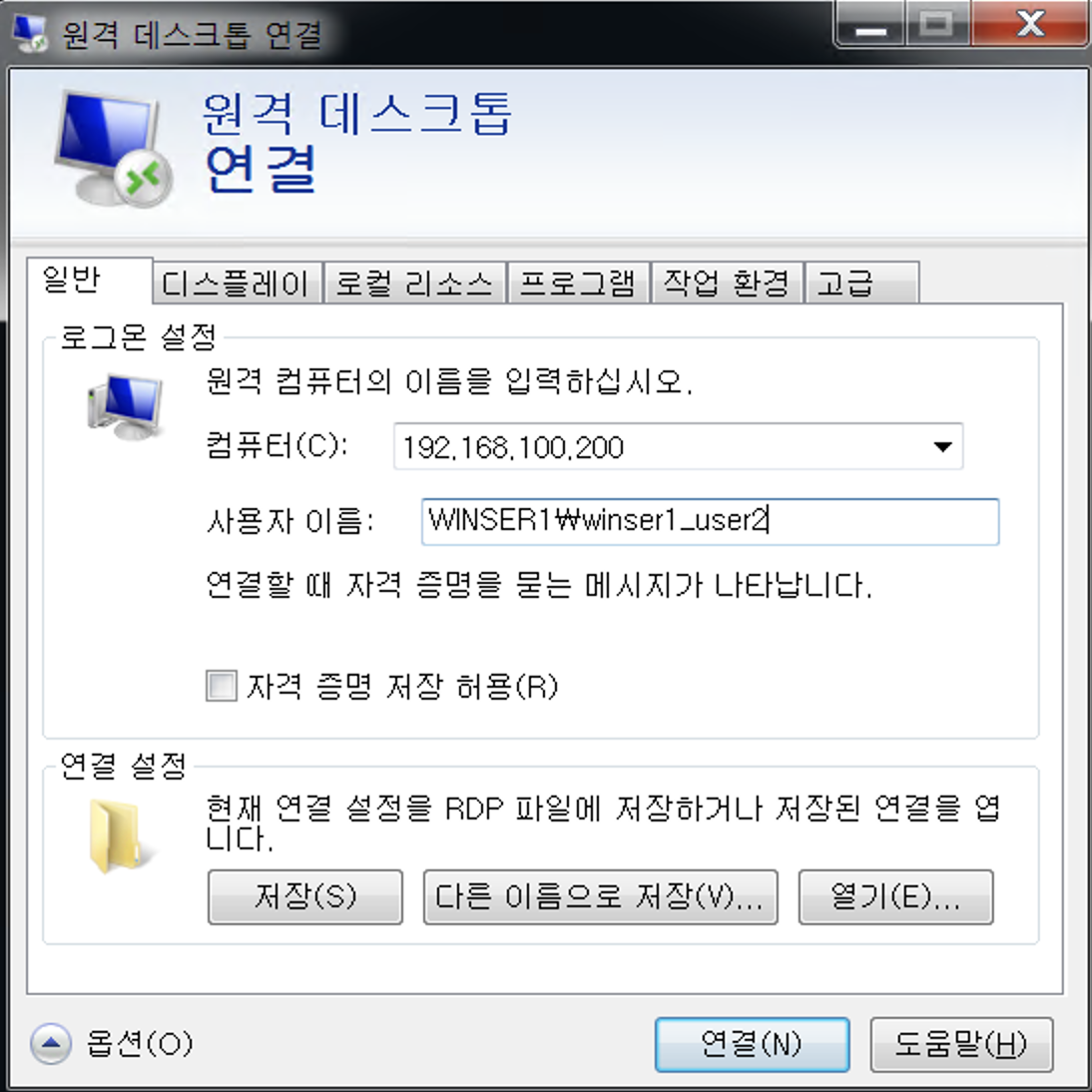
앞에서 계정을 추가했을 때 'winser1_user1'은 원격 데스크톱 사용자로 권한이 부여되었지만
'winser1_user2'의 경우 별도의 설정이 이루어지지 않았다.
권한이 설정 되지않은 사용자를 입력한 후 원격 접속을 요청해본다.
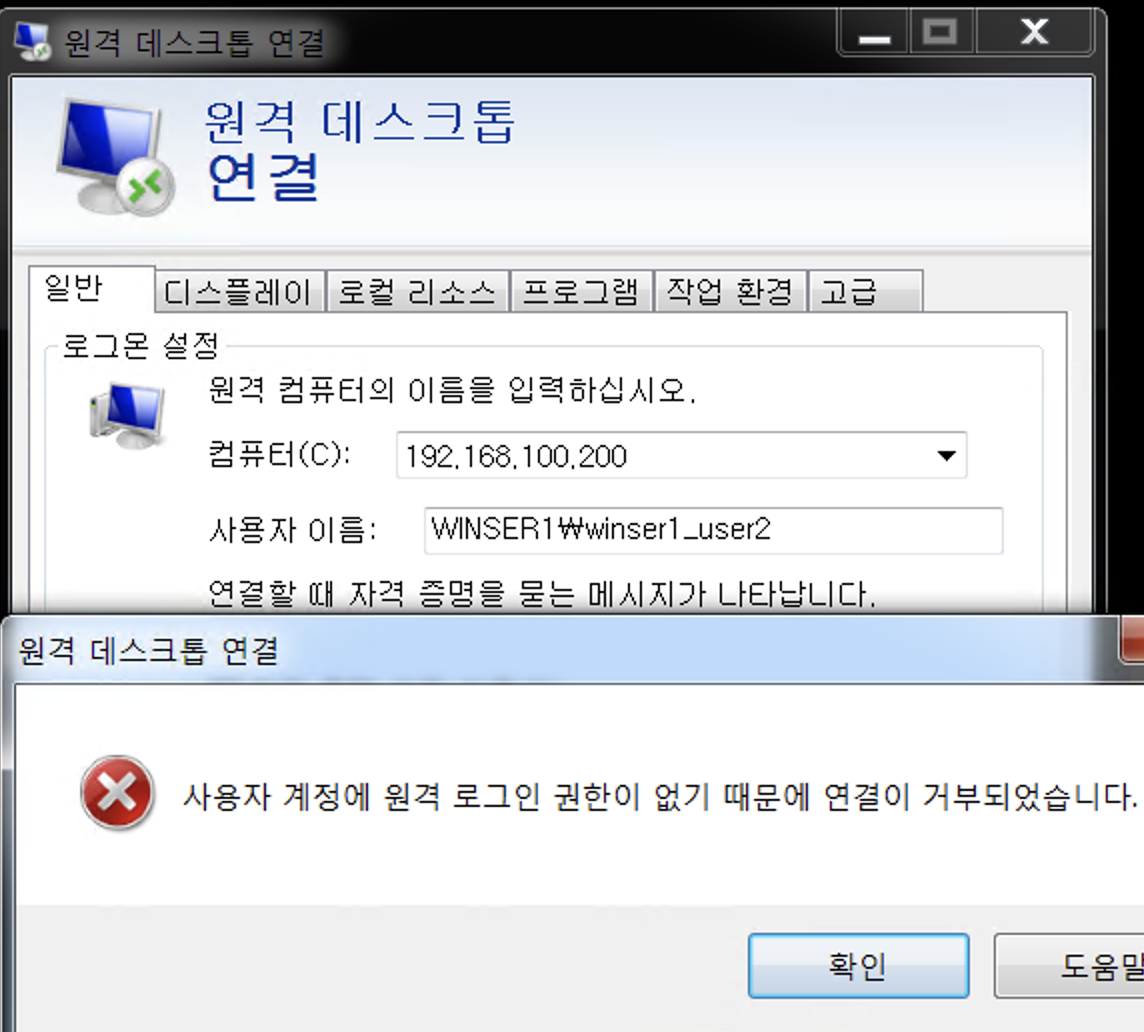
위의 그림과 같이 권한이 없기 때문에 연결이 거부되었다는 경고문을 확인할 수 있다.
이번 실습 환경은 로컬(LAN)을 배경으로 진행되었기 때문에 별도의 포트포워딩이 필요 없었지만
만일 외부(WAN) 구간을 통과해야하는 원격 접속의 경우 라우터(공유기)에서의 포트포워딩이 필수적으로 필요하다.
(상황에 따라 DDNS 주소를 할당 받아서 갱신되는 공인 IP에 대한 매핑 작업이 필요할 수도 있다.)